Lỗi “Rất tiếc! Dịch vụ của Google Play đã dừng lại” hay “Google tiếp tục dừng” là một trong những lỗi thường gặp trên điện thoại Android. Điều này khiến nhiều người dùng thường xuyên gặp khó khăn khi không biết phải khắc phục như thế nào. Bạn đã biết cách sửa lỗi “Google tiếp tục dừng” hiệu quả nhất, mới nhất 04/2024 hay chưa?
Hãy cùng tìm hiểu cách khắc phục lỗi “Google tiếp tục dừng” được cập nhật mới nhất 04/2024 theo phương pháp trong bài viết dưới đây của Hoamitech.com. Tham khảo bài viết ngay hôm nay để không bỏ lỡ những mẹo thú vị này nhé!
Nội Dung Chính
Cách khắc phục lỗi “Google tiếp tục dừng”
Khởi động lại máy
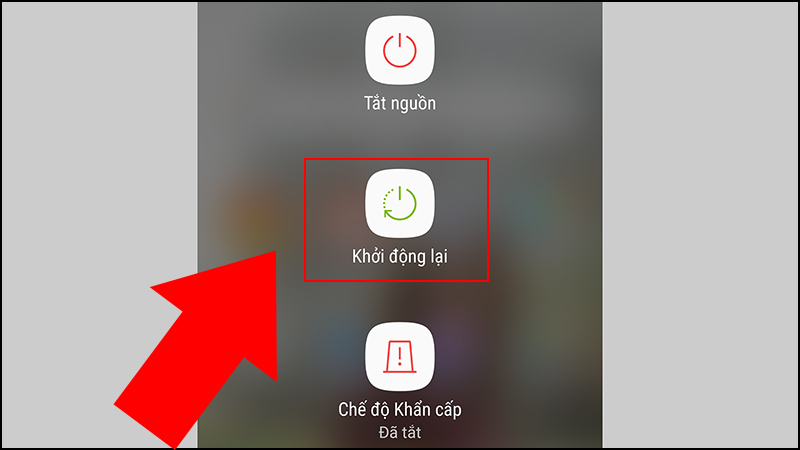
- Giải pháp đầu tiên là khởi động lại máy điện thoại của bạn. Nhấn và giữ nút nguồn -> Khởi động lại.
Xóa cache và dữ liệu để sữa lỗi “Google tiếp tục dừng”
- Bước 1: Mở Cài đặt, bạn chọn Ứng dụng (hoặc tùy máy sẽ là Quản lý ứng dụng -> Danh sách ứng dụng) -> Chọn tab Tất cả -> Tìm đến dòng Dịch vụ của Google Play hoặc Google.
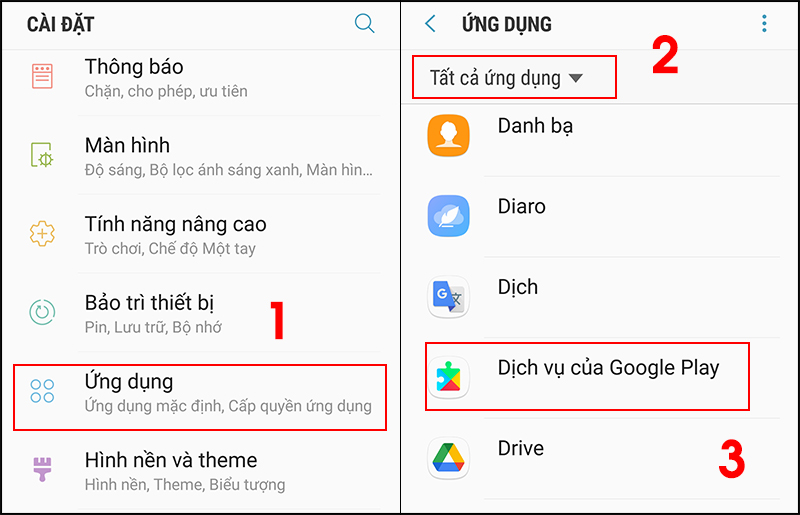
- Bước 2: Bấm vào Lưu trữ -> Xóa bộ nhớ đệm -> Quản lý bộ nhớ -> Xóa tất cả dữ liệu -> OK. Lúc này, trình cài đặt sẽ bị tắt, bạn sẽ thoát ra ngoài. Tiếp theo, chỉ cần khởi động lại máy là xong.
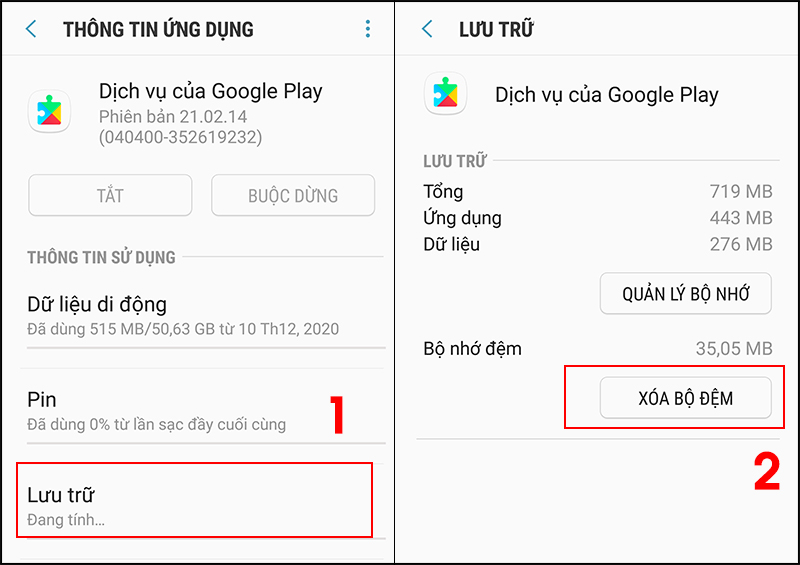
Gỡ cài đặt cập nhật Dịch vụ của CH Play sửa lỗi “Google tiếp tục dừng”
- Bước 1: Tại phần Cài đặt, chọn Ứng dụng -> Chuyển sang tab Tất cả -> Chọn Dịch vụ của Google Play hoặc Google.

- Bước 2: Chọn Dấu ba chấm ở gốc phải màn hình -> Chọn Gỡ cài đặt cập nhật.
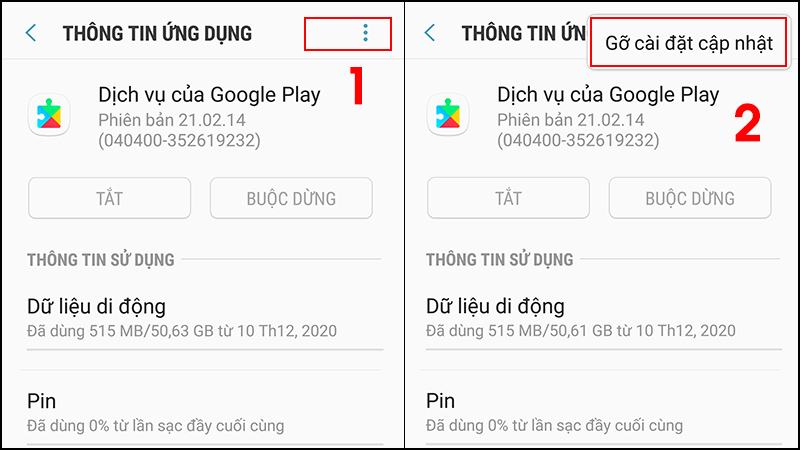
- Để tránh bị lỗi lại, bạn có thể mở Google Play -> Tìm ứng dụng Google -> Bấm vào nút 3 chấm đứng -> Bỏ chọn ở ô “Bật tự động cập nhật“.
Cập nhật phiên bản mới
- Bước 1: Mở cửa hàng Play -> Mở Menu ở góc trái.
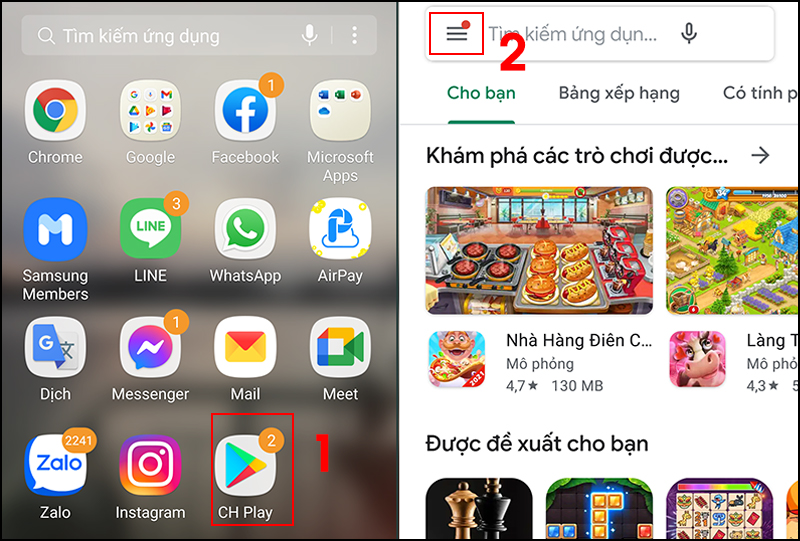
- Bước 2: Chọn Ứng dụng và trò chơi của tôi -> Chọn vào mục Cập nhật tất cả.
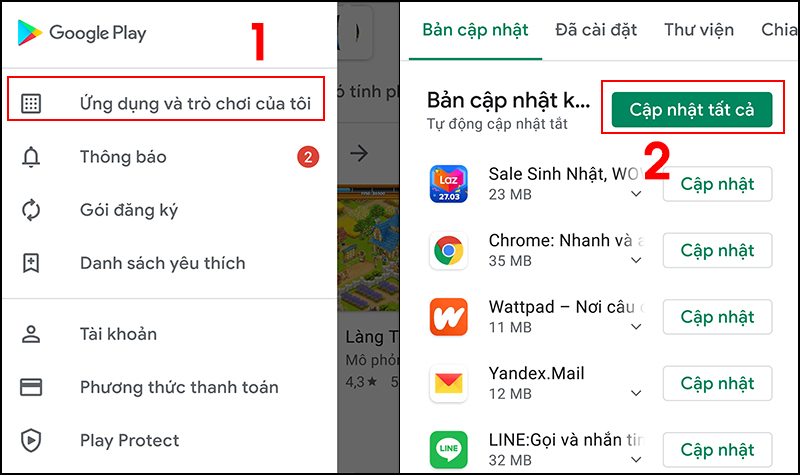
- Sau đó bạn đợi và khởi động lại cho điện thoại hoặc máy tính bảng và kiểm tra xem lỗi đã được sửa chữa.
Xóa và thêm lại tài khoản Google
- Bước 1: Tại Cài đặt, chọn phần Cloud và tài khoản -> Chọn Tài khoản.

- Bước 2: Chọn tài khoản đang được sử dụng -> chọn Menu bên góc phải và Xóa tài khoản.
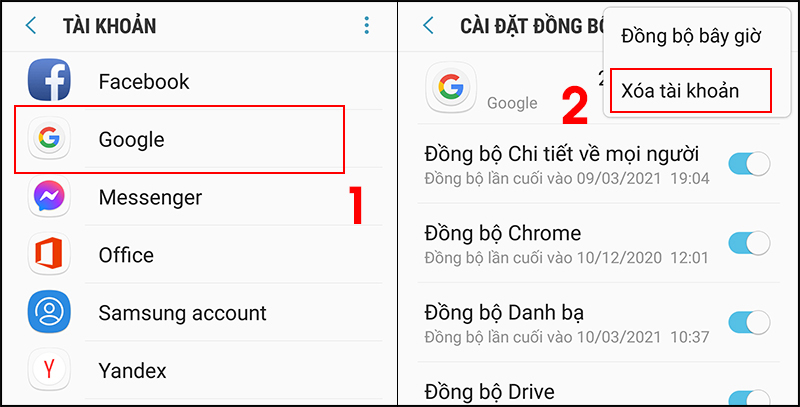
Xóa bộ nhớ cache của thiết bị sửa lỗi “Google tiếp tục dừng”
- Bước 1: Nhấn và giữ nút Nguồn để tắt thiết bị -> Khi thiết bị tắt, giữ cùng lúc nút Nguồn và nút Tăng âm lượng cho tới khi màn hình khởi động.

- Bước 2: Tại màn hình System Recovery -> Sử dụng những nút âm lượng để di chuyển xuống và chọn vào Xóa bộ nhớ cache của thiết bị.
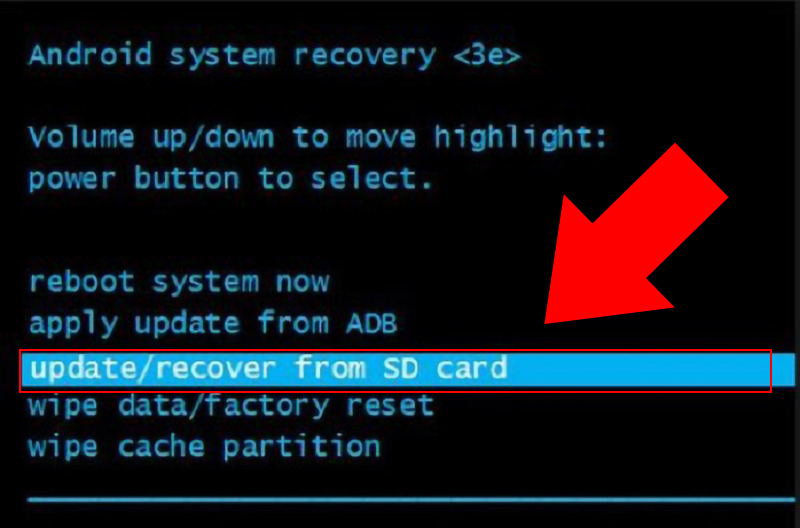
Khôi phục cài đặt gốc để sửa lỗi “Google tiếp tục dừng”
- Bước 1: Tại Cài đặt, tìm đến tùy chọn Quản lý chung.
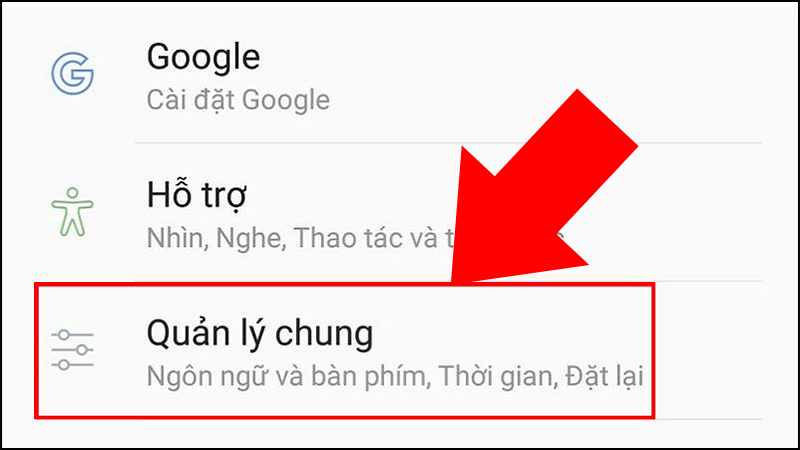
- Bước 2: Tại màn hình Quản lý chung, chọn Đặt lại -> Khôi phục cài đặt gốc.
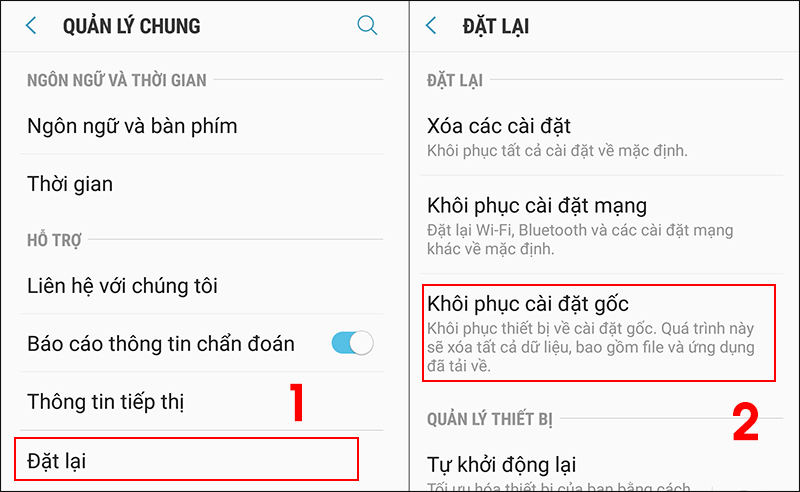
Đọc thêm: Khắc phục lỗi “Kết nối của bạn không phải là kết nối riêng tư” hiệu quả
Kết luận
Với những hướng dẫn trên của Hoamitech.com, chắc hẳn bạn đã giải quyết được lỗi “Google tiếp tục dừng” trên điện thoại Android cập nhật mới nhất 04/2024 . Hy vọng những thông tin trong bài viết sẽ thật sự hữu ích và giúp các bạn khắc phục tình trạng lỗi này hiệu quả nhất!
Đừng quên để lại bình luận bên dưới nếu bạn còn bất kỳ thắc mắc nào liên quan đến bài viết. Hoặc là những chủ đề hấp dẫn khác để tụi mình có động lực tiếp tục làm thêm nhiều chuyên mục khác nhé! Cảm ơn các bạn đã theo dõi và đón đọc.




![Download Adobe Photoshop CC Portable 2020 Miễn Phí mới [hienthinam]]](https://hoamitech.com/wp-content/uploads/2022/03/photoshop-cc-2020-portable-120x86.jpg)


![Cách lấy đáp án trên Shub Classroom mà không bị phát hiện [hienthinam]](https://hoamitech.com/wp-content/uploads/2022/02/lay-dap-an-tren-shub-classsroom-khong-bi-phat-hien-120x86.jpg)






